在 windows 系统上,有一个名为
ditto
当然,在 Mac 系统上,Alfred 也提供了类似的功能。
不久前,我在电脑上偶然发现 PyCharm 也有类似的功能,只需按下
Ctrl + Shift + V
我提前准备了几种编程语言的 Hello World 示例,效果如下:
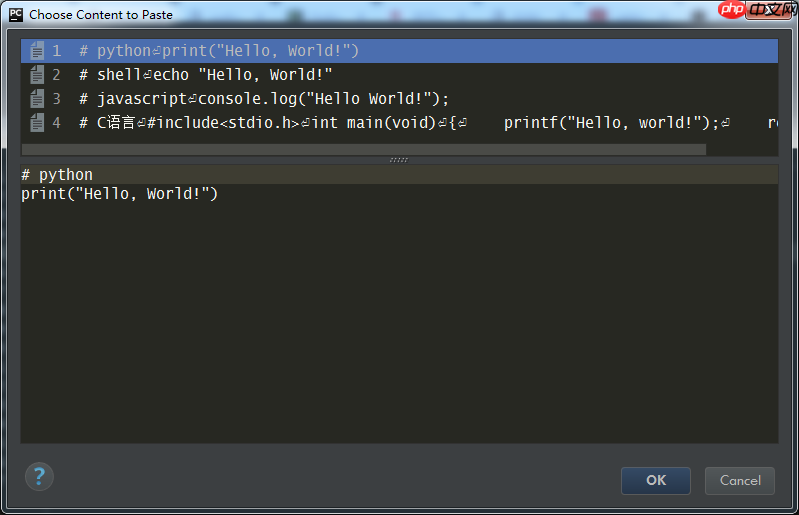
下面是一个未经美化的 JSON 文件,当一个 JSON 文件内容很多时,若不使用工具重新美化,想要从中提取有效信息是一件非常困难的事情。
代码语言:JavaScript 代码运行次数:0
{"profile":{"name":"明哥", "gender": "male", "age": 18, "公众号": "Python编程时光", "msg": "欢迎大家关注我的公众号!"}}我以前经常使用一些在线网站,比如:https://www.php.cn/link/71f7e51efde5fe99cc2d6dbd64e1319c
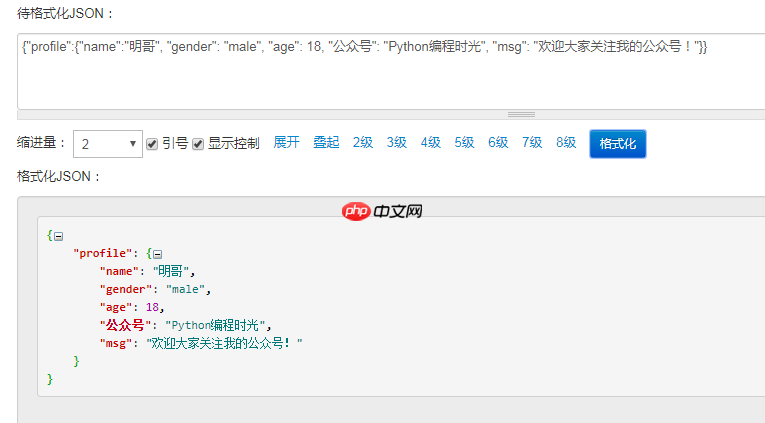
如果你的电脑无法连接网络,或者你不喜欢记住额外的网址,完全可以使用 PyCharm 来满足这一需求。
未经美化的 JSON 文件如下:

按下
Ctrl+Alt+L
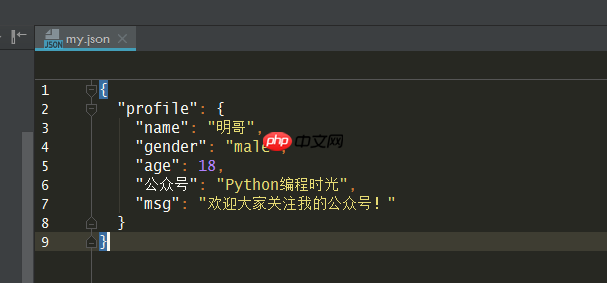
在 Windows 的命令提示符(cmd)上与 Linux 命令之间存在不少差异,例如要列出当前目录下的所有文件,Windows 使用
dir
ls -l
对于像我这样熟悉 Linux 的开发者来说,Windows 的 CMD 命令带来的糟糕体验是难以忍受的。
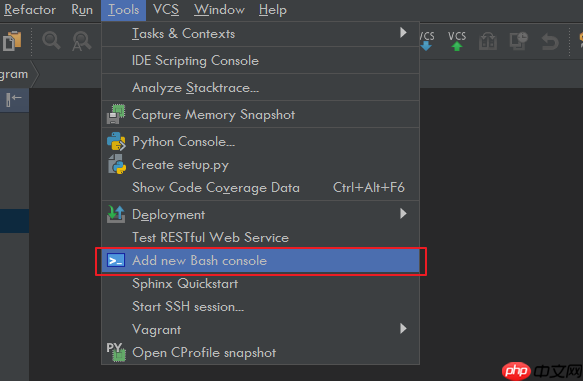
在弹出的 Bash 窗口中,你可以输入你想使用的 Linux 命令,这样是不是舒服多了。
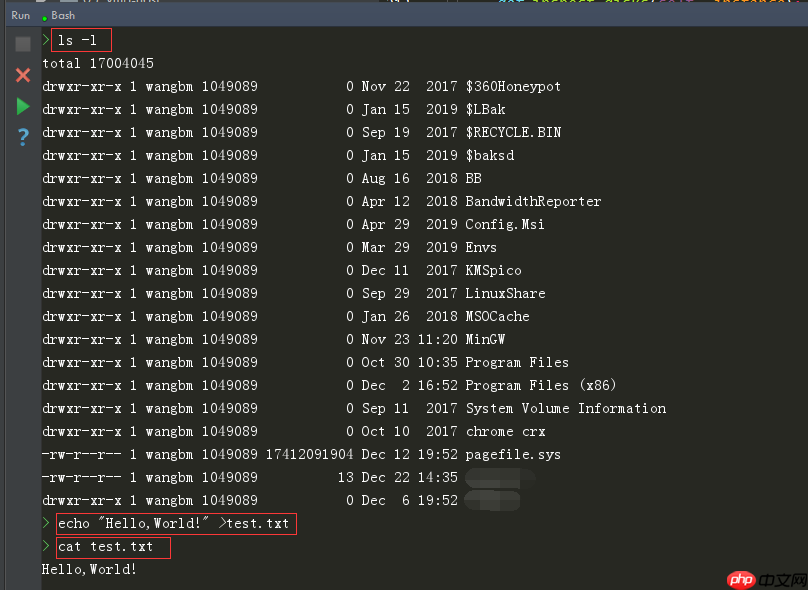
当一个主函数的代码行数越来越多时,代码的可读性会变得越来越差。通常的做法是,按照功能将代码封装成多个函数。
这个过程大致是:
如果你的重构工作量不大,完全可以手动完成这些操作。
但当你在重构一个项目的代码时,你可能需要一个更高效的封装技巧。
在 PyCharm 中,提供了多种形式的代码重构快捷方法,大家比较常见的可能是重构变量名:Shift+F6,而今天要介绍的是方法的重构,即代码快速封装的技巧。
假设我现在有一段代码,红框标出的代码放在主函数中不太合适,而且这段代码不能让人一眼就看出它在做什么事情。将其进行封装对我们理清整个主程序的逻辑会有帮助。
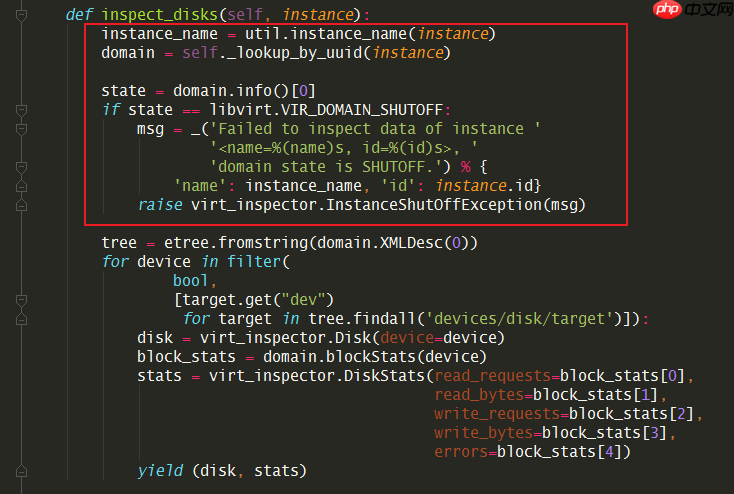
选中你要封装的代码,然后按下
Ctrl
Alt
M
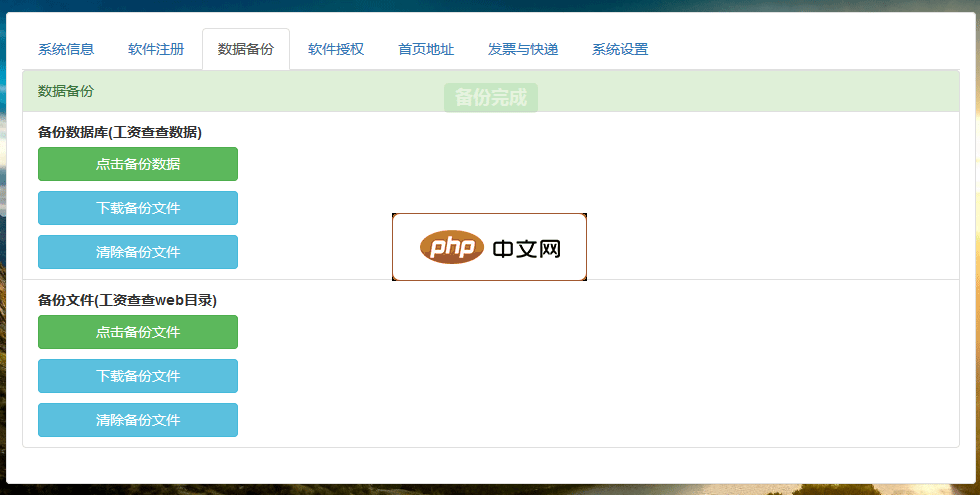
大部分的工资还是以打印工资条的形式进行,偶有公司使用邮件发放工资条,而工资条的现代形式应该是移动工资条,以实现信息的备忘、到达、管理、对帐、环保、高效等需求……,用户已经习惯使用手机(或以其它移动方式)实现一切需求,应用的移动化是大势所趋。工资查查就在这样的背景下诞生,北京亦卓科技于2017的开发并推出了微信小程序工资查查。由于对有用户对数据隐私与安全性的考虑,北京亦卓科技在推出了云端应用--工资
 0
0

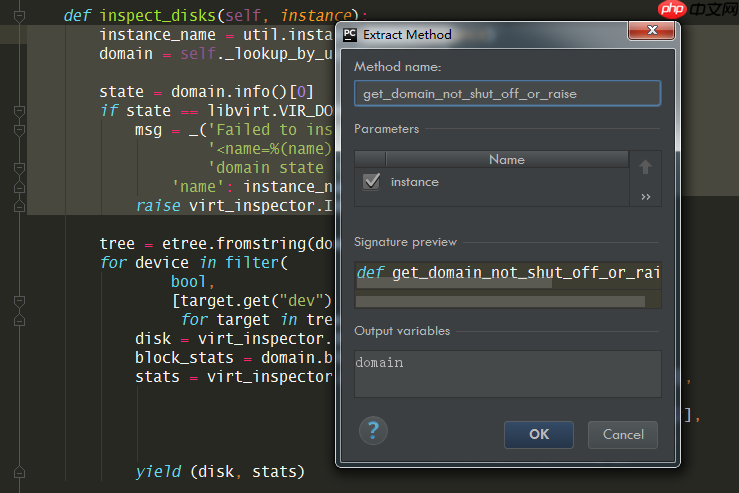
一切就绪后点击
OK

点击
VCS
Git
Clone
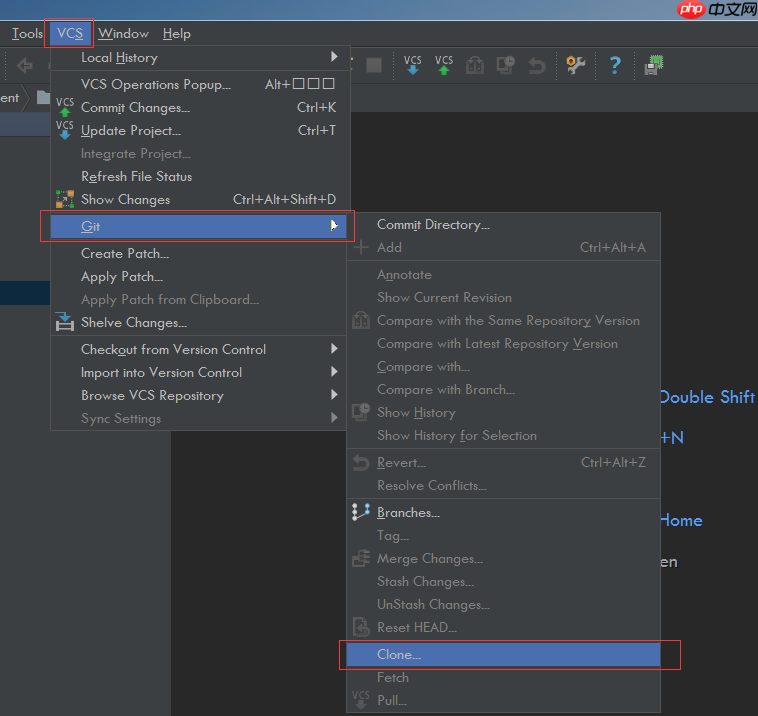
填写 Git 仓库相关信息

点击
Test

点击
OK
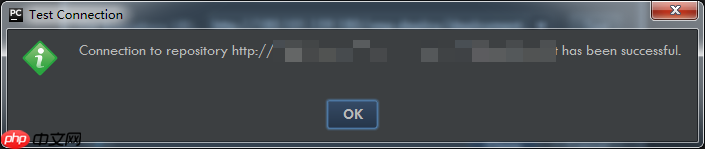
点击
OK
由于我在一个 PyCharm 下会有多个 Git 仓库,为了方便,我选择在当前窗口中打开(注意勾选
Add to currently opened projects

至此,Git 配置完成。
此时你可以点击
VCS
Git
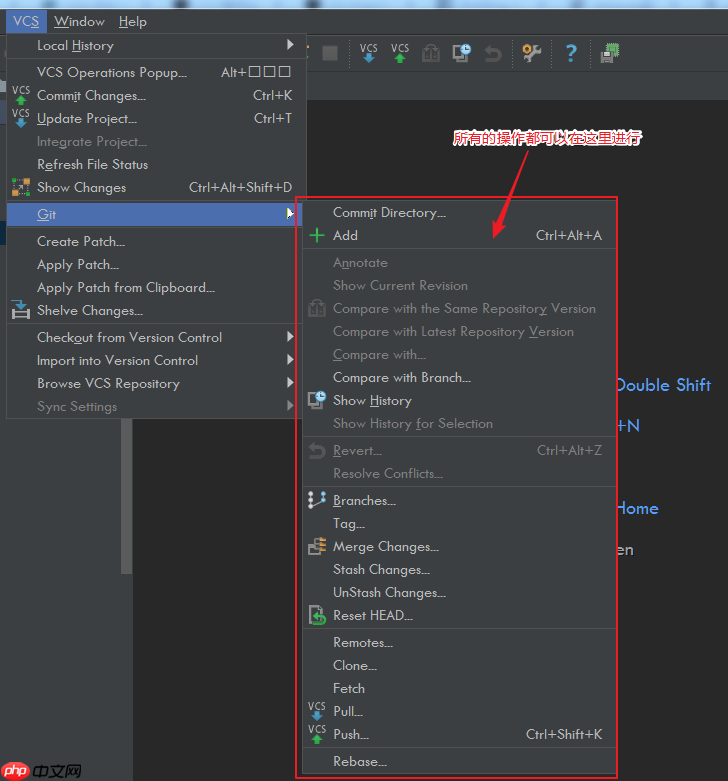
本篇重点讲解 PyCharm 的配置,关于 Git 的操作,不属于本篇重点,就不再展开讲了。
若你想对已配置的 Git 仓库进行修改,可点击
File
Setting
Version Control
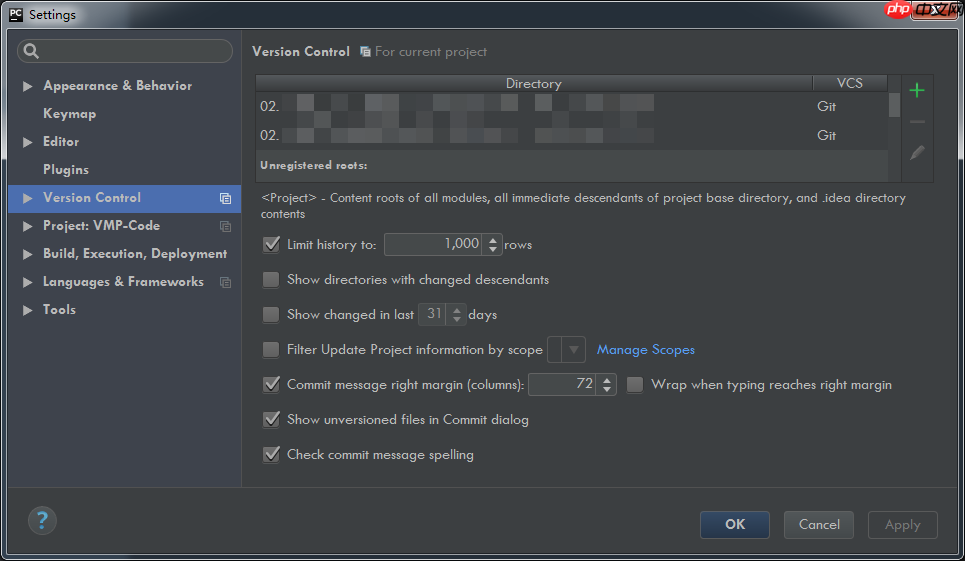
不得不说 PyCharm 的这个 UI 设计得非常好,随便改了个东西提交一下:
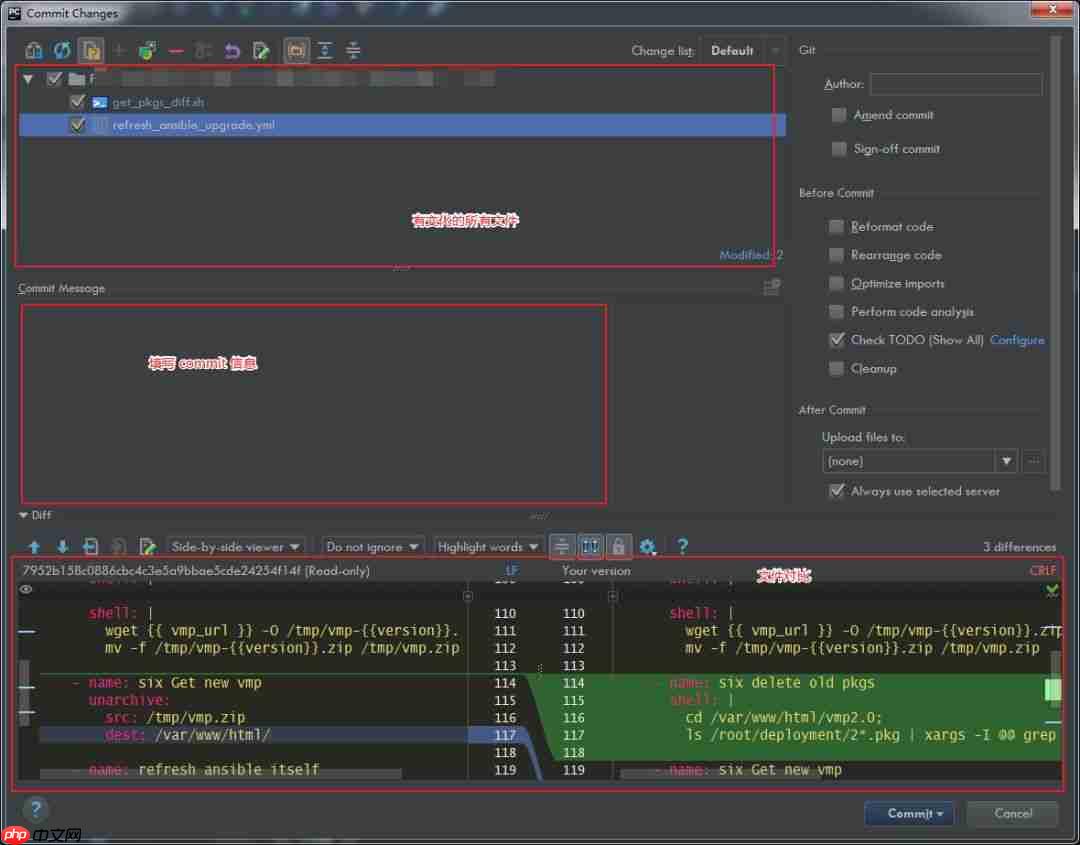

以上就是受用一生的高效 PyCharm 使用技巧(七)的详细内容,更多请关注php中文网其它相关文章!

每个人都需要一台速度更快、更稳定的 PC。随着时间的推移,垃圾文件、旧注册表数据和不必要的后台进程会占用资源并降低性能。幸运的是,许多工具可以让 Windows 保持平稳运行。

Copyright 2014-2025 https://www.php.cn/ All Rights Reserved | php.cn | 湘ICP备2023035733号